Če ste svojo združljivo napravo Android posodobili na Android 13, najprej čestitamo za najnovejši in najboljši OS! V sistemu Android 13 je veliko kul novih funkcij, ki jih je vredno raziskati. Ena takih funkcij je Focus Mode, orodje, zasnovano za spodbujanje bolj zdravega digitalnega počutja. Je več kot le modna različica možnosti Ne moti: na voljo je več prilagajanja in nadzora, razporejanja in še več. V bistvu vam Focus Mode omogoča, da vso svojo pozornost posvetite določeni nalogi, pa naj bo to video klic, gledanje predstavitve, raziskovanje spleta za projekt ali celo (zadihano!) početje nečesa brez tvoj telefon. Aktiviranje načina osredotočenosti odpravi mamljive motnje, zaradi katerih lahko izgubite, no, osredotočenost. Torej, kako nastavite Focus Mode v sistemu Android 13? Tukaj je pospešeni tečaj.
Kako nastaviti Focus Mode v sistemu Android 13 (na napravah Galaxy, ki niso Samsung)
1.Odpri nastavitve tako, da dvakrat povlečete navzdol z vrha zaslona ali se pomaknete med ikonami na domači strani in izberete ikono zobnika Nastavitve.
2.Pojdi na Digitalno dobro počutje in starševski nadzor.
3.Izberite Način ostrenja.

4. Privzeto bo izklopljeno. Tapnite Vklopi zdaj.
5.Pod Izberite moteče aplikacije, boste videli Prikaži vseh XX aplikacij (število bo odvisno od tega, koliko aplikacij je prenesenih v vaš telefon). Tapnite spustno puščico na desni, da jih prikažete vse.
6. Pomaknite se navzdol in izberite aplikacije želite blokirati, ko je vklopljen način ostrenja, tako da poleg vsakega označite kljukico. Ko izberete, bodo vse aplikacije, ki jih blokirate, na začetnih zaslonih zatemnjene.

7.Pojdite nazaj na vrh in Nastavite urnik če želite, da se način ostrenja samodejno aktivira.
8.Izberite a Začetni in končni čas in dnevi v tednu, da je omogočen način ostrenja.
9. Tapnite Nastavi.
10. Ko se vrnete na glavni zaslon načina ostrenja, boste videli a Vzeti pavzo možnost. Tapnite ga, če se želite za trenutek prijaviti v aplikacijo, pri čemer izberete 5 minut, 15 minut ali 30 minut za čas odmora.

Za lažji vklop in izklop načina ostrenja, ko je nastavljen po vaših željah, na začetni zaslon dodajte ploščico hitrih nastavitev. Evo kako.
1.Povlecite navzdol dvakrat od vrha zaslona.
2. Dotaknite se Ikona svinčnika za urejanje postavitve ploščic.
3.Pomikanje da poiščete način ostrenja.
4.Tapnite in pridržite in povlecite na vrh.
5.Dvignite prst da spusti ploščico.
6. Tapnite puščica nazaj.
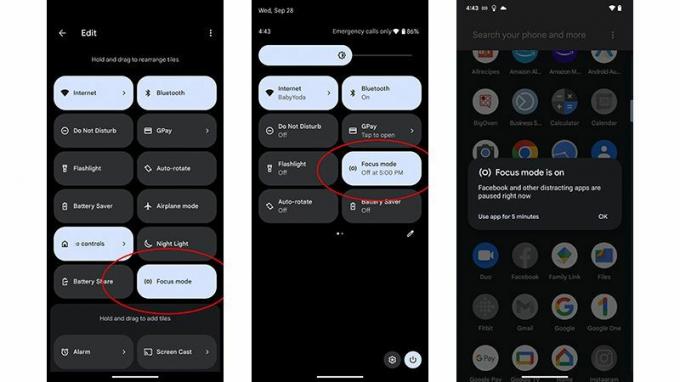
7. Zdaj lahko tapnite ploščico Focus Mode v meniju Hitre nastavitve, da ga preprosto vklopite ali izklopite. Če želite prilagoditi nastavitve, kot je razporejanje, morate iti skozi glavne nastavitve, kot je navedeno zgoraj.
8. Dotaknite se Vzeti pavzo gumb za trenutek dostop do blokiranih aplikacij v načinu fokusa, če je to potrebno.
Nastavitev načina Focus v sistemu Android 13 v napravi Samsung Galaxy
Upoštevajte, da zgornja navodila veljajo za telefone Android, ki niso proizvajalci Samsung Galaxy, vključno z napravami Google Pixel (kar sem uporabil za ta vodnik.) Vendar je postopek podoben na najboljši telefoni Samsung, čeprav bodo meniji videti nekoliko drugače.
Telefoni in tablični računalniki Samsung Galaxy imajo nekaj vnaprej pripravljenih načinov ostrenja, kot je tisti, ki se imenuje »delovni čas«. Prav tako lahko ustvarite in poimenujete svoje, na primer »Študij čas«, »Večerja« ali »Čas za družino«. Tako kot pri drugih napravah Android izberite določene aplikacije, ki jih želite utišati, in jih izberite na enak način, z a kljukica. Morda želite na primer med študijem utišati sporočila in družbena omrežja, ne pa telefonskih klicev, saj morate ostati povezani z drugimi.
Ko jih izberete, izberite trajanje, za katerega želite, da ostane način ostrenja, tako da ga prilagodite po urah ali preprosto izberete »dokler se ne izklopim«.
Ko so načini ostrenja nastavljeni, so dostopni v napravah Samsung Galaxy na strani Digital Wellbeing. Tako kot pri drugih napravah Android lahko tudi gumbu za hitre nastavitve dodate način ostrenja z a Telefon Samsung Galaxy, do katerega tako kot pri drugih napravah Android dostopate tako, da dvakrat povlečete navzdol z vrha zaslon.
Na kakšen način lahko uporabljate Focus Mode in zakaj?

Kot že omenjeno, način ostrenja v Android 13 je zasnovan tako, da vas spodbudi, da se osredotočite na trenutno nalogo, ne glede na to, ali gre za nekaj v vašem telefonu ali nekaj povsem ločenega od njega. Morda želite vso svojo pozornost posvetiti svojim otrokom ali zakoncu ali prijateljem za večerjo, vendar vas nenehno motijo obvestila družbenih medijev. To je način, da dobesedno utišate te motnje.
Morda obvestila iz vaše najljubše igre aplikacije ali tekočega skupinskega klepeta motijo vaš delovni ali šolski čas učenja. V tem primeru lahko kadar koli izberete aplikacije, ki jih želite učinkovito utišati, torej vas ne mika, da bi preverili telefon vsakih pet sekund, ko zaslišite »zvon«, »pisk« ali »svikanje«.
Način osredotočenosti lahko vklopite in izklopite ročno, kadar koli se vam zdi, da vas kaj moti, ali pa ga nastavite na urnik. To je lahko izklop v času službe ali šole ali morda vsak večer od 6. do 20. ure. med družinsko večerjo. Morda želite, da se aktivira za nekaj ur vsako nedeljo popoldne za vašo digitalno ponastavitev, zato se osredotočite o drugih pomembnih stvareh v življenju, kot so družina, prijatelji, fizične dejavnosti, kuhanje, čiščenje in drugo.
Z možnostjo odmora si lahko ogledate, kaj ste zamudili med odmorom za kosilo za kratke odmore čez dan z načinom osredotočenosti samodejno znova vklopi, da vam sporoči, da je vaš čas potekel in da bi se morali vrniti na delo ali katero koli drugo nalogo, ki ste jo opravljali sicer ukvarjajo z.
Treba je omeniti, da še vedno obstaja pot do aplikacij, ki so blokirane v načinu ostrenja: če res morate nekaj nujno preveriti, tapnite aplikacijo in pojavno okno vam bo omogočilo, da jo odklenete za pet minut.
Torej, medtem ko način ostrenja omejuje, je storjen na pozitiven način, medtem ko še vedno dovoljuje dostop, če res potrebujete vendar še vedno preprečuje, da bi se nenadoma spustili v pregovorno internetno zajčjo luknjo, medtem ko beži cela ura avtor. Focus Mode vas prav tako zelo zaveda vaše uporabe. Če ugotovite, da si nenehno vzamete odmore in morate znova in znova uporabljati eno ali drugo aplikacijo za hiter pregled, obstaja velika verjetnost, da je Focus Mode zasnovan prav za ljudi, kot ste vi.
